Nếu bạn đang gặp vấn đề về loa máy tính không phát ra âm thanh, thì đây là bài viết hướng dẫn cách mở loa máy tính laptop nhanh chóng và hiệu quả để giải quyết tình trạng này. Cùng tìm hiểu ở bài viết này để giải quyết sự cố về loa máy tính và giúp đảm bảo công việc, học tập và giải trí của bạn không bị gián đoạn.
Mục lục
Nguyên nhân khiến loa máy tính bị khóa

Có nhiều nguyên nhân gây ra tình trạng loa máy tính bị khóa, ví dụ như:
Tuổi thọ sản phẩm: sau một thời gian sử dụng, loa máy tính có thể gặp phải một số vấn đề kỹ thuật, đặc biệt là về màng loa và phần kết nối. Từ đó, trong quá trình sử dụng, loa phát ra âm thanh tách tách, thậm chí bị tắt tiếng.
Va chạm mạnh với các linh kiện hoặc dây điện bị đứt.
Lỗi phần mềm, driver bị xung đột với hệ điều hành.
Mở volume quá lớn trong thời gian dài.
Làm thế nào để bảo vệ loa máy tính, laptop

Để bảo vệ loa máy tính, bạn cần tránh tác động mạnh lên nó. Bạn có thể làm sạch loa thường xuyên và đúng cách để loa hoạt động tốt hơn. Ngoài ra, bạn cũng nên hạn chế mở âm lượng quá to và sử dụng loa trong thời gian dài. Nếu cần thiết, bạn nên sử dụng headphone hoặc gắn loa ngoài.
Cách mở loa máy tính laptop
Mở loa máy tính laptop bị khóa bằng cách tắt và khởi động lại
Để mở loa máy tính laptop, bạn có thể tắt và khởi động lại máy tính. Điều này sẽ giúp khắc phục khi loa bị khoá trên hệ điều hành Windows 7. Khi Windows bị lỗi, các phần mềm được cài đặt trên máy tính có thể xung đột với nhau, gây ra sự cố cho thiết bị hoạt động không ổn định.
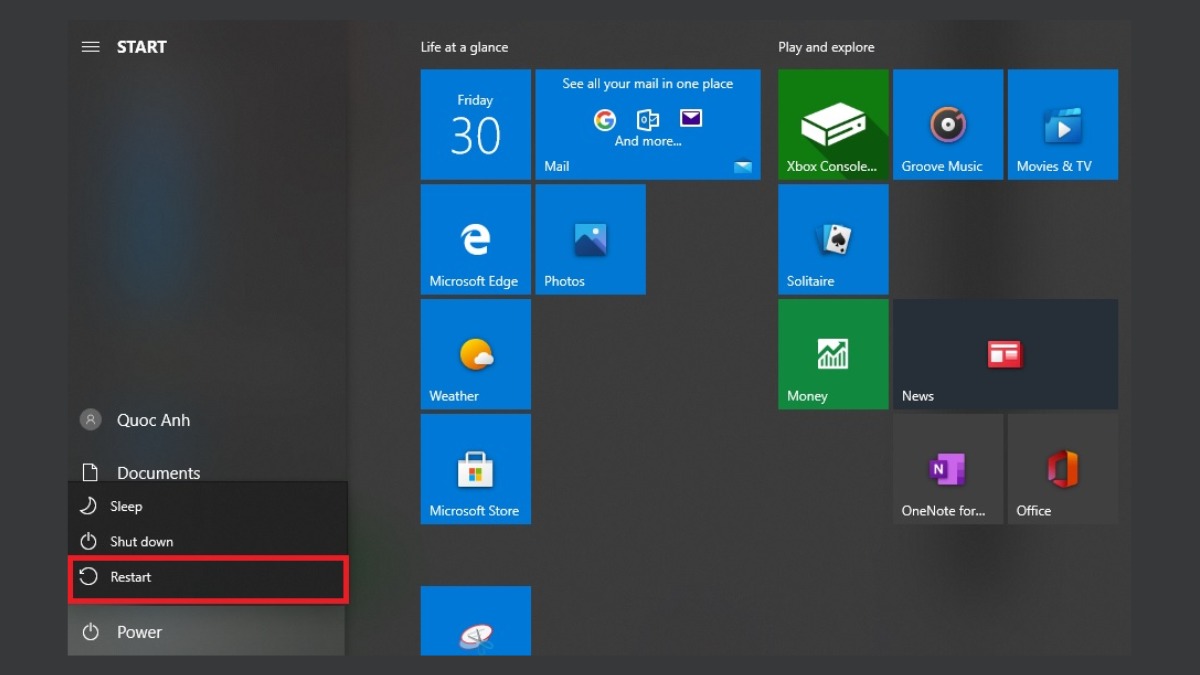
Sau khi tắt và khởi động lại máy tính, bạn nên kiểm tra lại nút âm lượng trên loa để xác định mức độ âm lượng. Đôi khi, một số người có thể quên mất rằng họ đã điều chỉnh âm lượng về mức nhỏ mà không hề hay biết. Việc kiểm tra sẽ giúp bạn đảm bảo rằng loa đang hoạt động ở mức độ âm lượng đúng và sẽ cho ra âm thanh tốt nhất có thể.
Cách mở loa máy tính laptop bị khóa bằng cách kiểm tra Volume
Việc kiểm tra Volume của Window đang sử dụng là một trong những cách mở loa máy tính bị khóa hiệu quả trên Windows 10. Nếu bạn đã tắt và khởi động lại máy tính nhưng loa vẫn không phát ra âm thanh, hãy chọn vào biểu tượng loa ở góc dưới bên phải màn hình.
Trường hợp 1
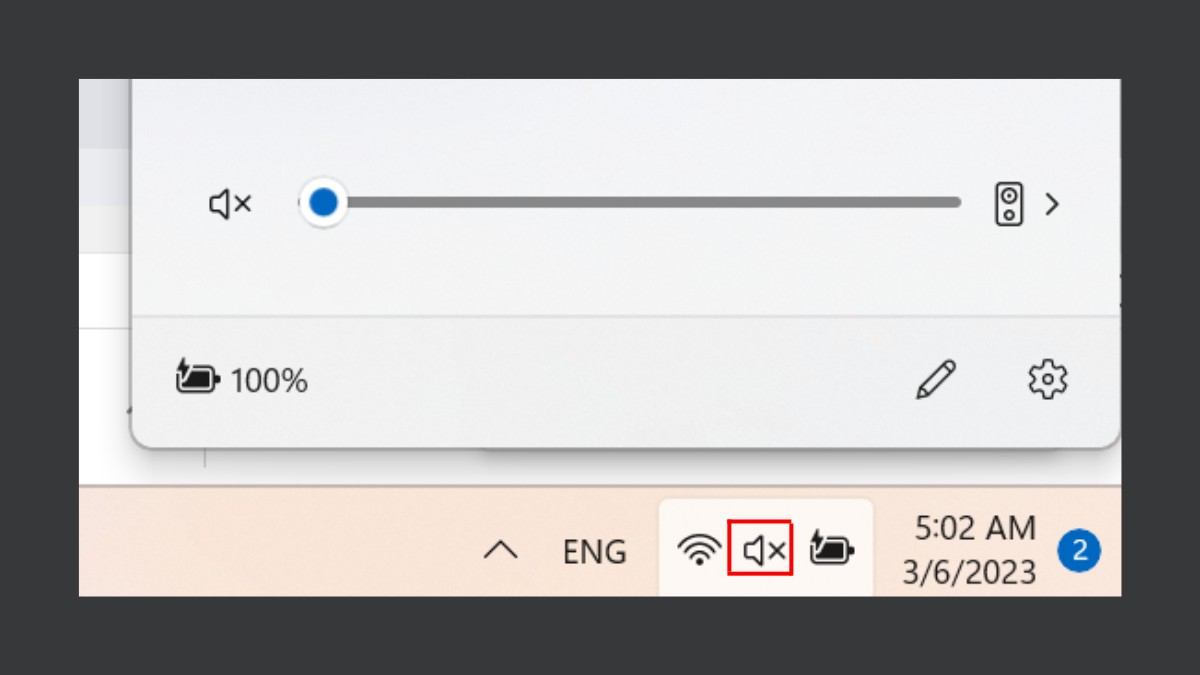
Nếu bạn thấy nút âm lượng ở mức thấp, hãy điều chỉnh lên cao để nghe thấy âm thanh và phát một bài nhạc để kiểm tra thử.
Trường hợp 2
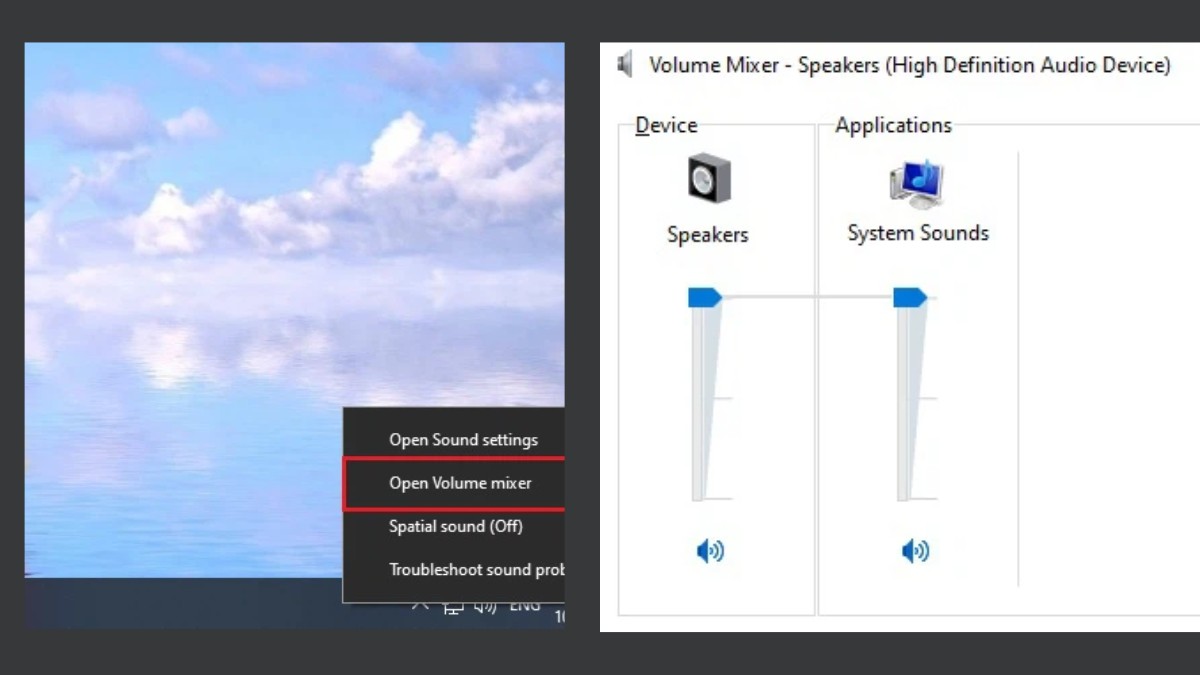
Hãy nhấp chuột phải vào biểu tượng loa để chọn “Open Volume Mixer” (Mở Volume Mixer) và điều chỉnh các cột âm lượng, bật file âm thanh để kiểm tra.
Cách mở loa máy tính laptop bằng cách cập nhật Driver âm thanh
Cách mở loa máy tính bị khóa bằng cách cài đặt lại Driver âm thanh được thực hiện theo các bước như sau:
Bước 1: Tại ô tìm kiếm của Windows, bạn hãy nhập từ “Device Manager”.
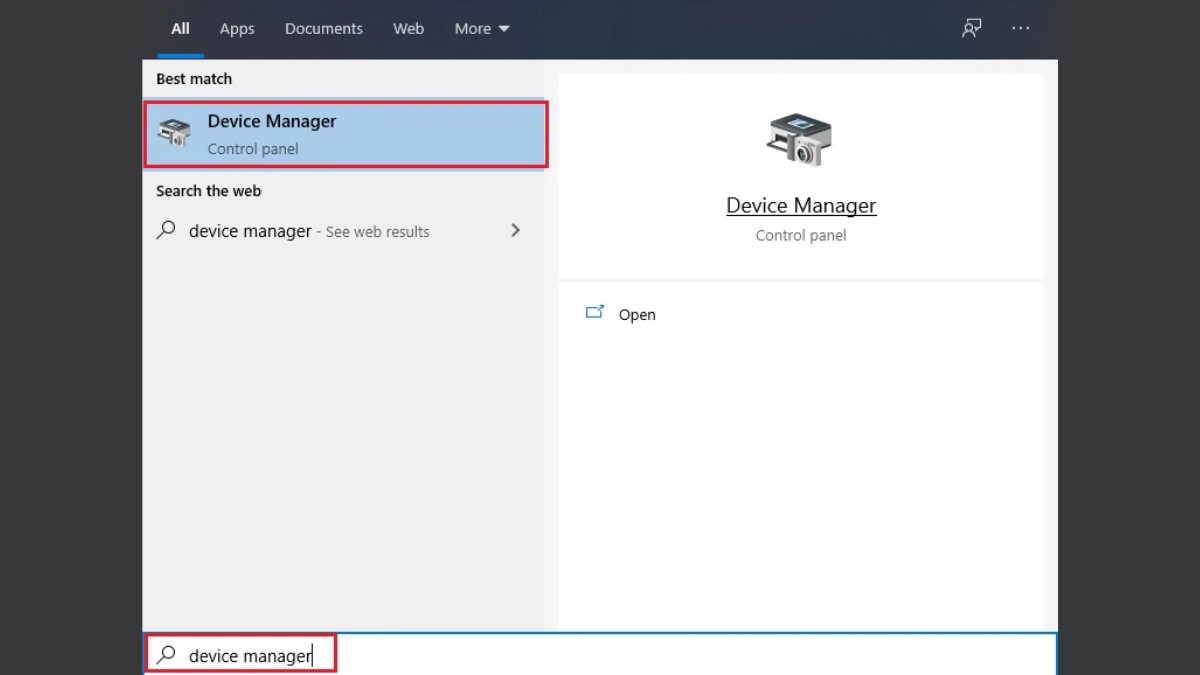
Bước 2: Chọn “Sound, video and game controllers” như hình minh họa.
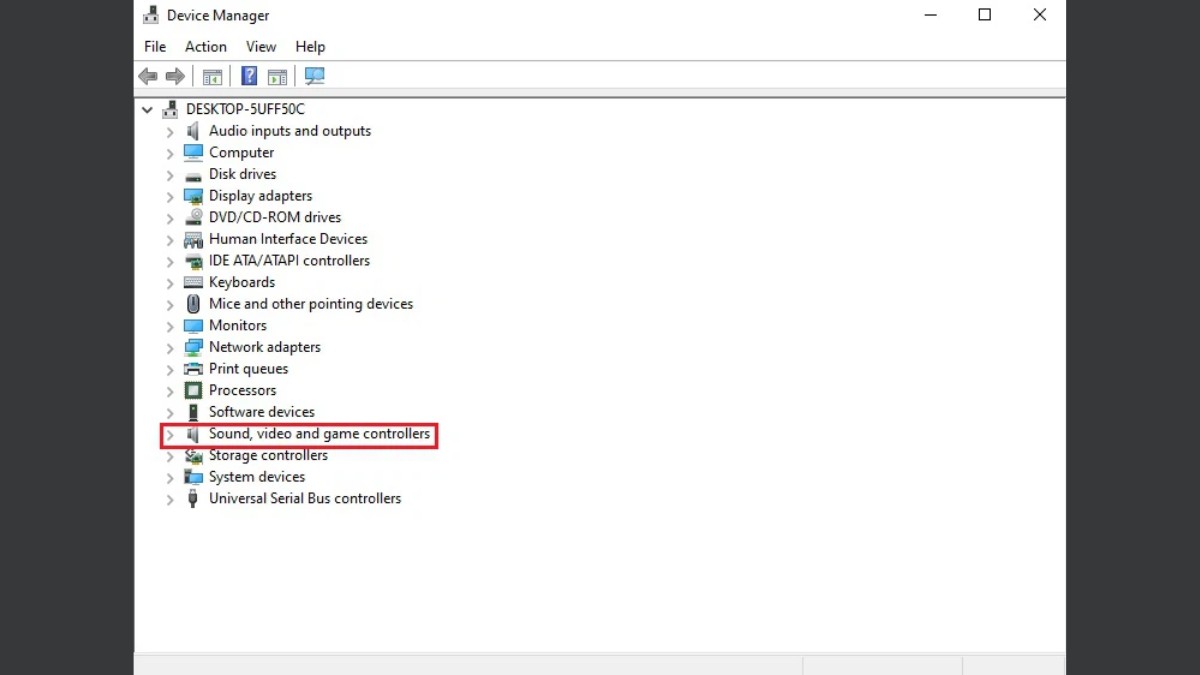
Bước 3: Click chuột phải và chọn mục “Update Driver”.
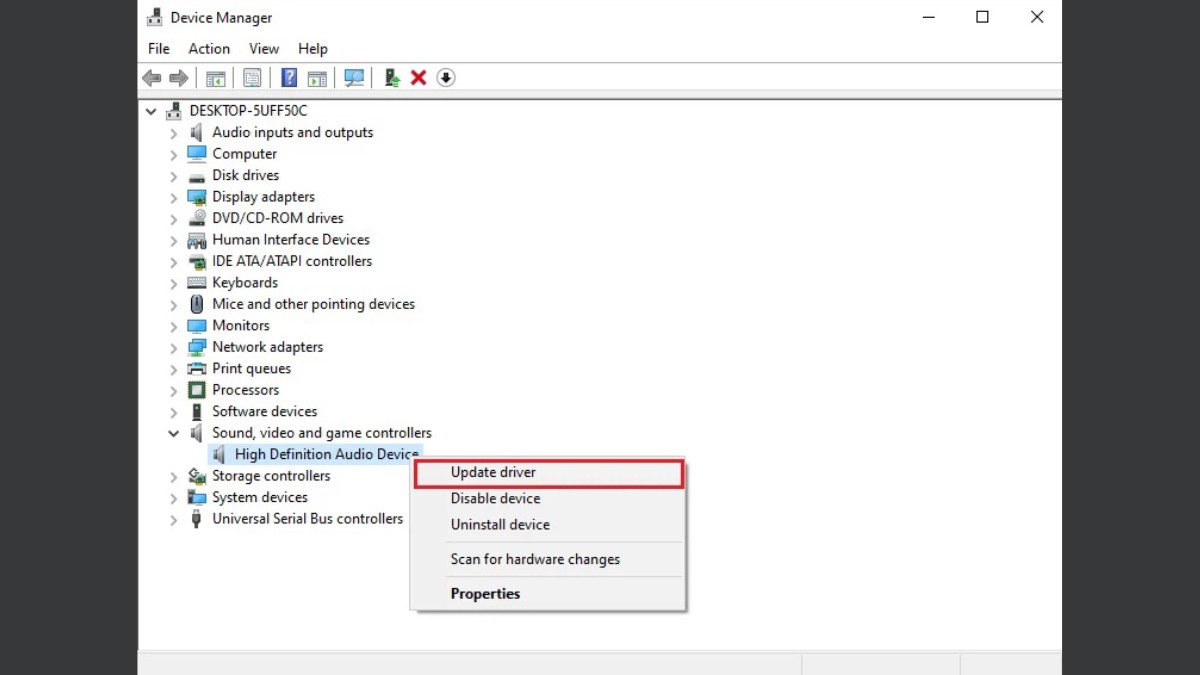
Bước 4: Nhấn vào “Search automatically for updated driver software”.
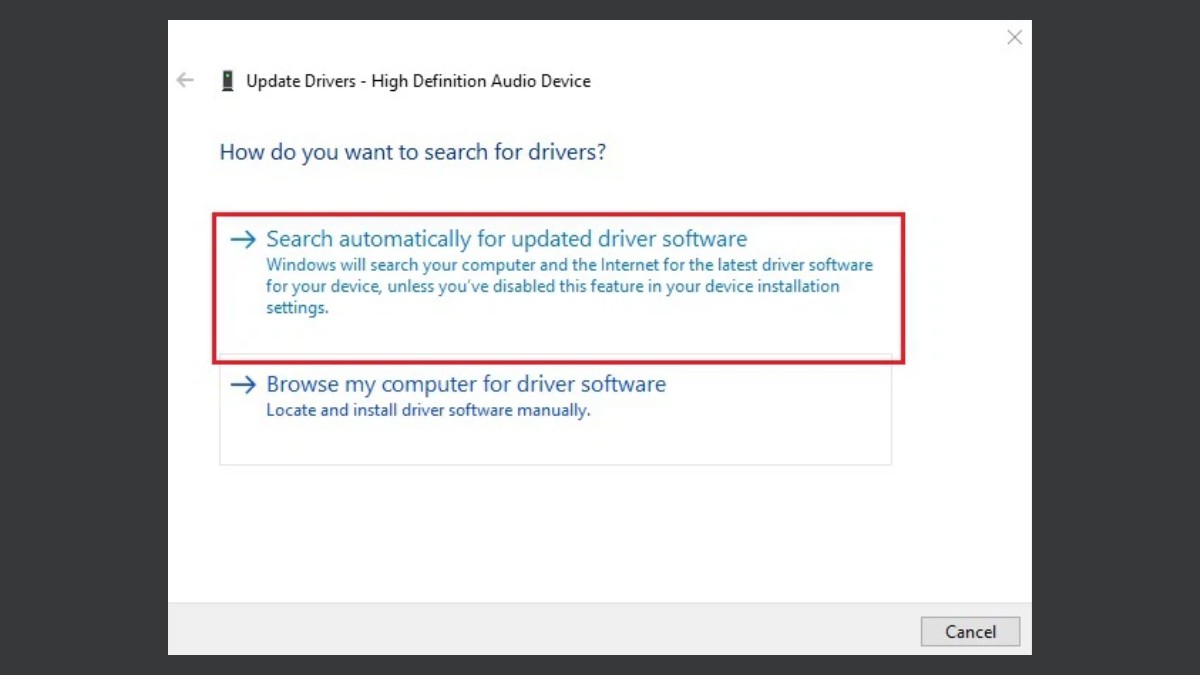
Bước 5: Trên màn hình hiển thị thông báo dưới đây là bạn đã cập nhật Driver âm thanh thành công.
Mở loa máy tính laptop bằng cách rút ra và cắm lại Jack Audio

Rút ra và cắm lại Jack Audio là một trong những cách mở loa máy tính được nhiều người áp dụng bởi sự đơn giản và nhanh chóng. Nguyên nhân của tình trạng loa máy tính không phát ra âm thanh là do đường truyền tín hiệu từ loa ngoài đến máy tính bị lag. Bạn chỉ cần rút jack cắm loa ra khỏi lỗ Audio, sau đó cắm lại jack và bật file âm thanh lên để kiểm tra xem loa có phát ra tiếng không.
Tạm kết
Qua bài viết này, chúng ta đã cùng nhau tìm ra nguyên nhân và một số cách mở khóa loa máy tính nhanh chóng và đơn giản. Nếu laptop của bạn vẫn không khắc phục được tình trạng này, hãy liên hệ với chúng tôi qua 091 123 6600 để nhận được những tư vấn và hỗ trợ tốt nhất từ kỹ thuật viên với nhiều năm kinh nghiệm của mình.
Dell Precision XPS, Dell Latitude, Inspiron. Laptop Dell Core i7, i5, i9. Mẹo săn hàng khuyến mãi giá rẻ. Cần là có, tìm là thấy tại laptop Dell.
Tham gia cộng đồng để cập nhật thông tin công nghệ mới nhất, những chương trình KM giảm giá, minigame định kỳ và trao đổi kinh nghiệm tại: Hội Laptop Dell ở Sài Gòn.
Nhóm ZALO mua bán, trao đổi đồ công nghệ - Anh em cùng tham gia tại: Giao nhanh bán lẹ
Laptop Dell - Call Center : 091 123 6600
65/28 Giải Phóng, Phường 4, Tân Bình
